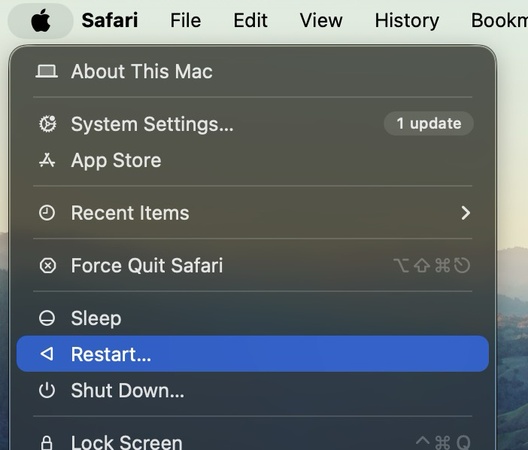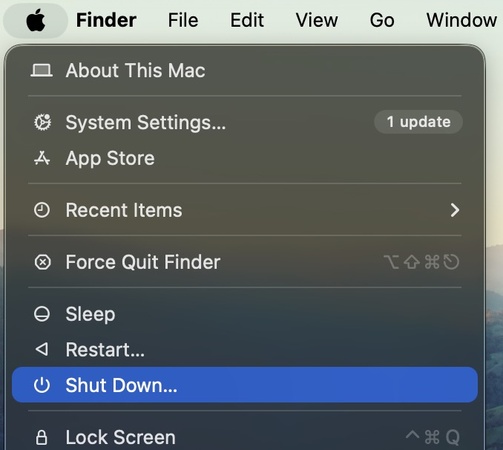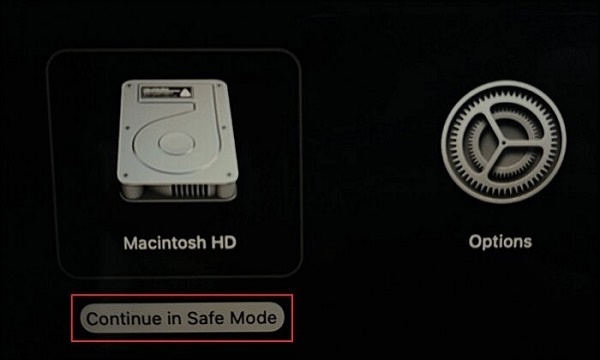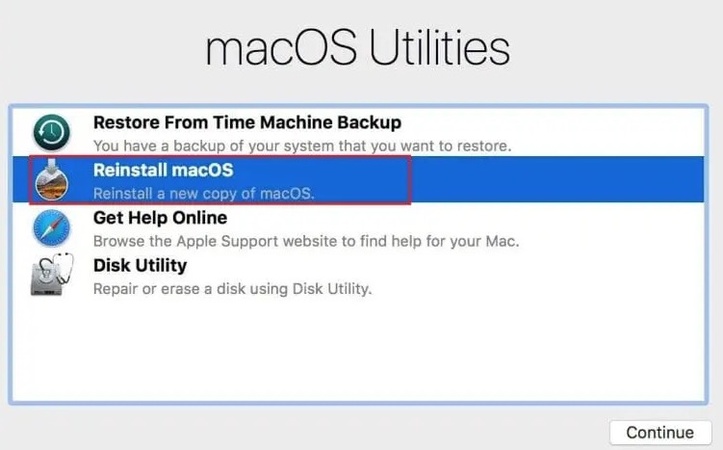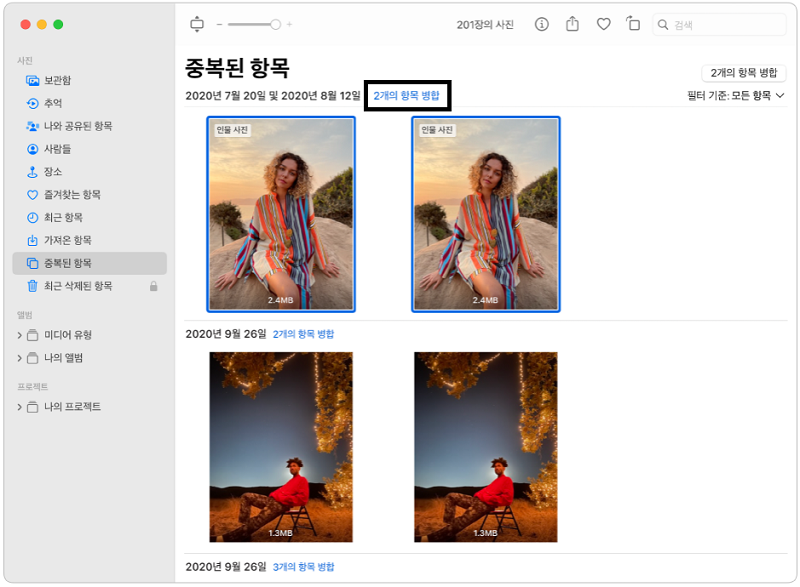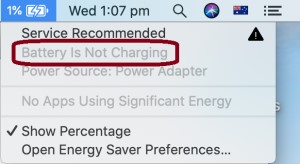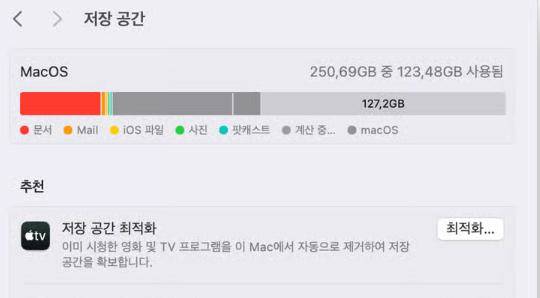만약 여러분이 macOS Tahoe로 업데이트할 수 없다는 것을 발견한다면, 혼자가 아닙니다. 많은 Mac 사용자는 업그레이드를 시도할 때마다 문제가 발생한다고 보고하며, 업데이트가 누락되거나 설치가 실패하는 경우가 많습니다.
이유는 호환성 문제에서 네트워크 결함 또는 단순히 저장 공간 부족까지 다양할 수 있습니다. 좋은 소식은 이러한 오류 대부분이 간단한 방법으로 수정될 수 있으며, 이를 통해 업데이트를 성공적으로 완료할 수 있다는 것입니다.
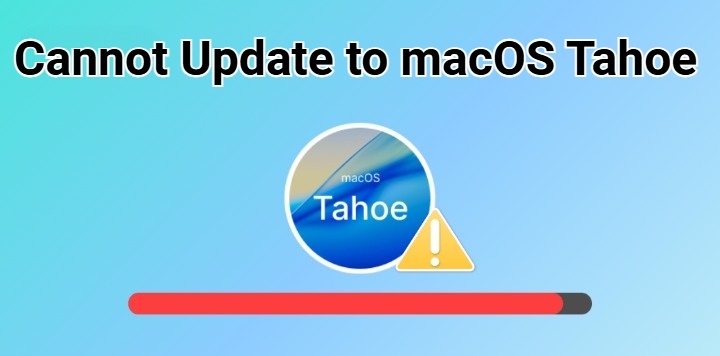
🚀 이 기사를 AI로 요약하기:
내 Mac이 왜 Tahoe로 업데이트되지 않나요?
많은 사용자가 자동으로 업데이트가 나타날 것이라고 기대했지만, 왜 내 Mac이 Tahoe로 업데이트되지 않는지 묻습니다. 이는 보통 여러 이유로 발생합니다. 정확한 증상과 원인을 식별함으로써 설치를 막는 것이 무엇인지 빠르게 알아낼 수 있습니다.
- 증상
- 가능한 원인
- 소프트웨어 업데이트에 업데이트가 나타나지 않음
- Mac이 공식 호환성 목록에 없거나, Apple의 단계적 롤아웃이 기기에 도달하지 않음
- 업데이트 다운로드가 실패하거나 중간에 멈춤
- 불안정한 인터넷 연결, Apple 서버 문제 또는 제한된 여유 디스크 공간
- 업데이트가 설치되지만 완료되지 않음
- 손상된 설치 파일, 호환되지 않는 앱 또는 불충분한 시스템 리소스
- “업데이트 확인 중”에서 멈춤
- 네트워크 불안정, 오래된 캐시 파일 또는 서버 사용 불가능
- 진행 막대에서 설치가 멈춤
- 펌웨어 충돌, NVRAM 문제 또는 손상된 시스템 파일
- 지속적인 루프에서 업데이트 재시작
- 부팅 충돌, 시작 항목 오류 또는 불완전한 설치 데이터
- 업데이트 중 오류 메시지
- 잘못된 날짜/시간 설정, 인증서 확인 문제 또는 손상된 업데이트 캐시
Mac이 Tahoe로 업데이트되지 않을 때 시도할 4가지 빠른 점검
Mac이 Tahoe로 업데이트되지 않는다면, 복잡한 수정으로 바로 뛰어들지 마십시오. 많은 경우, 문제는 호환성, 네트워크, 서버 또는 디스크 공간에 있습니다. 이 빠른 점검을 실행하면 macOS Tahoe가 업데이트되지 않거나 중간에 실패한 대부분의 경우를 해결할 수 있습니다.
macOS Tahoe 26에 대한 Mac 호환성 확인
모든 Mac이 Tahoe를 사용할 수 있는 것은 아닙니다. 모델이 지원되지 않는 경우, 업데이트는 절대 나타나지 않을 것입니다.
-
왼쪽 상단 모서리에 있는 Apple 로고를 클릭합니다. 그런 다음 "이 Mac에 관하여"를 선택하여 Mac 모델을 찾습니다.
-
아래 목록을 확인하여 macOS Tahoe에서 지원하는 모델을 확인하세요.
- MacBook Pro: 2018년 이후 모델
- MacBook Air: 2018년 이후 모델
- MacBook: 2017년 이후 모델
- iMac: 2019년 이후 모델
- iMac Pro: 모든 모델
- Mac mini: 2018년 이후 모델
- Mac Studio: 모든 모델
- Mac Pro: 2019년 이후 모델
목록에 있으면, 다른 문제가 해결되면 Tahoe가 나타나야 합니다.
신뢰할 수 있는 인터넷 연결 보장
네트워크가 불안정한 경우, macOS Tahoe 업데이트 실패 메시지가 나타나거나, 업데이트가 나타나지 않을 수 있습니다.
-
시스템 설정 > 네트워크로 이동하여 Wi-Fi 또는 이더넷 상태를 확인합니다.
-
모뎀과 라우터의 전원을 끄십시오. 30초 정도 기다린 후 다시 켜고 Wi-Fi에 Mac을 다시 연결하십시오.
-
안정적인 인터넷을 확인한 후, 시스템 설정 > 일반 > 소프트웨어 업데이트로 이동하여 Tahoe 다운로드를 다시 시도합니다.
Apple의 서버가 제대로 작동하는지 확인
때때로 macOS Tahoe가 업데이트되지 않는 것은 사용자의 잘못이 아닐 수도 있습니다. Apple의 서버가 다운되었을 수 있습니다.
-
Apple 시스템 상태로 이동하여 서비스 목록에서 macOS 소프트웨어 업데이트를 찾습니다.
-
초록색이면 시스템 설정에서 업데이트를 다시 시도합니다. 노란색/빨간색이면 몇 시간 후에 다시 시도하세요.
macOS Tahoe 업데이트를 위한 디스크 공간 확보
Mac에는 충분한 여유 저장 공간이 필요합니다. 공간이 부족하면 업데이트가 다운로드되지 않거나 중간에 멈추게 되며, 이는 많은 사용자가 Mac이 Tahoe로 업데이트되지 않는 이유입니다.
-
“Apple 로고 > 시스템 설정 > 일반 > 스토리지”를 클릭하여 적어도 20-25 GB의 여유 공간이 있는지 확인합니다.
응용 프로그램 폴더에서 사용하지 않는 앱을 삭제합니다.
-
"휴지통"을 마우스 오른쪽 버튼으로 클릭하고 "휴지통 비우기"를 선택합니다. "스토리지 관리 > 권장사항"을 사용하여 캐시 및 정크 파일을 제거합니다.

-
사진, 비디오 또는 잘 사용하지 않는 문서를 iCloud 드라이브로 이동하여 업데이트를 위한 로컬 디스크 공간을 확보합니다.
-
충분한 저장 공간이 확보되면 업데이트를 다시 시도하십시오. macOS Tahoe가 업데이트되지 않는 많은 경우가 이 단계에서 해결됩니다.
macOS Tahoe로 업데이트할 수 없을 때 어떻게 수정하나요?
여전히 macOS Tahoe로 업데이트할 수 없다면, 이는 단순한 점검을 넘는 더 깊은 시스템 문제가 있다는 것을 의미합니다. 이 7가지 고급 솔루션은 손상된 설정부터 불완전한 다운로드까지 모든 것을 해결합니다. 해결 방법을 알아봅시다.
Mac을 재시작합니다
재시작은 시스템을 새로 고치고, 임시 결함을 제거하며, 종종 사소한 업데이트 오류를 해결합니다.
-
왼쪽 상단 모서리에 있는 Apple 로고를 클릭하고 "재시동"을 선택합니다.
-
Mac이 업데이트 중간에 멈춘 경우, "전원" 버튼을 길게 눌러 화면이 꺼질 때까지 기다립니다.
-
"시스템 설정 > 일반 > 소프트웨어 업데이트"로 이동합니다. macOS Tahoe가 나타나는지 확인하고 설치를 다시 시도합니다.

소프트웨어 업데이트 설정 재설정
업데이트 패널이 오작동하는 경우, 이를 재설정하면 Mac이 Apple 서버를 다시 확인하도록 강제합니다.
-
"시스템 설정 > 일반 > 소프트웨어 업데이트"로 이동하여 Tahoe가 나타나는지 기다립니다.
-
옵션 키를 누른 상태에서 "업데이트 확인"을 클릭합니다. 이는 캐시된 업데이트 정보를 우회하고 Apple 서버를 직접 쿼리합니다.
“자동 업데이트”를 껐다가 다시 켜서 다시 확인합니다.
Mac이 Tahoe로 업데이트되지 않을 경우, 이 단계는 종종 Tahoe가 나타나지 않는 원인을 제거합니다.
먼저 더 작은 업데이트 확인
때때로 시스템은 전체 업그레이드를 허용하기 전에 더 작은 패치가 필요합니다.
-
설정으로 이동하여 더 작은 업데이트(보안 패치 또는 펌웨어 업데이트)가 나열되어 있는지 확인합니다.
-
더 작은 업데이트 옆의 "지금 업데이트"를 클릭하십시오. Mac이 이를 다운로드하고 설치하도록 허용합니다.
-
Mac을 재부팅하고 소프트웨어 업데이트로 돌아갑니다. 이제 Tahoe가 나타나야 합니다.
NVRAM 재설정
NVRAM(비휘발성 RAM)은 시작 디스크 및 커널 매개변수와 같은 설정을 저장합니다. 손상된 NVRAM은 Mac이 Tahoe로 업그레이드하지 못하거나 부팅 루프에 갇히게 할 수 있습니다.
-
“Apple 로고 > 종료"를 클릭합니다. 화면이 검게 변할 때까지 기다립니다.

-
“전원” 버튼을 누릅니다. 즉시 “옵션(⌥) + 커맨드(⌘) + P + R”을 함께 최소 20초 동안 누르고 계십시오. 시작음이 두 번 들리거나 Apple 로고가 두 번 나타날 때 키를 놓습니다.
-
Mac이 정상적으로 부팅되도록 하십시오. 소프트웨어 업데이트로 이동하여 Tahoe가 나타나는지 확인합니다.
특히 Mac이 Tahoe로 업데이트되지 못하고 인증 오류가 계속 나타날 때 효과적입니다.
부팅 가능한 설치 프로그램을 사용하여 macOS Tahoe 업데이트
Mac이 일반 소프트웨어 업데이트 패널을 통해 Tahoe로 업데이트되지 않는 경우, 부팅 가능한 설치 프로그램을 만드는 것이 가장 신뢰할 수 있는 방법입니다. 이는 손상된 캐시 파일, 설치 오류 및 Mac이 Tahoe로 업데이트되지 못하게 하는 기타 문제를 우회합니다.
시간과 노력을 절약하기 위해, 4DDiG for Mac 은 최신 버전의 macOS Tahoe를 설치하고 업데이트하기 위해 부팅 가능한 설치 프로그램을 자동으로 다운로드할 수 있습니다.
-
Mac용 4DDiG을 실행하고 “macOS 설치 프로그램”으로 이동하여 “생성 시작”을 클릭합니다.

-
목록에서 macOS Tahoe를 선택하고 “선택 완료”로 확인합니다.

-
최소 19GB의 사용 가능한 공간이 있는 USB 드라이브나 외장 하드 드라이브를 연결하고 선택한 후 “지금 생성”을 클릭합니다.

-
생성이 완료되면 화면의 지시에 따라 USB에서 부팅하고 Mac에 macOS Tahoe를 다시 설치하십시오.

안전 모드에서 Mac 업데이트 시도
안전 모드는 비필수 프로세스 및 드라이버를 비활성화하여 타사 소프트웨어로 인해 Mac이 Tahoe로 업데이트되지 않는 경우를 해결할 수 있습니다.
시스템을 끄기 위해 Mac을 종료합니다.
-
Mac을 안전 모드로 부팅합니다. 단계는 모델에 따라 다릅니다:
인텔 Mac의 경우: 재시작하고 즉시 Shift 키를 누릅니다. 로그인 화면이 나타나면 놓습니다.
Apple Silicon Mac의 경우: “시작 옵션 로드 중”이 나타날 때까지 전원 버튼을 누르고 있습니다.
시작 디스크를 선택한 다음 Shift를 누르고 안전 모드에서 계속을 클릭합니다.
-
안전 모드에 들어가면, "소프트웨어 업데이트"를 열고 Tahoe를 다시 다운로드하고 설치해 보십시오.

복구 모드를 통해 macOS 재설치
위의 방법들이 모두 작동하지 않고 Mac이 Tahoe로 업그레이드하지 못할 경우, 복구 모드는 macOS를 처음부터 다시 설치할 수 있습니다.
-
Mac을 재시작합니다. 즉시 커맨드(⌘) + R을 눌러 Apple 로고가 나타날 때까지 기다립니다.
-
복구 창에서 "macOS 재설치"를 선택합니다. 지시에 따라 최신 지원 macOS 버전을 다운로드하고 설치합니다.
-
설치가 완료될 때까지 기다립니다. 재부팅 후, Mac이 호환된다면 macOS Tahoe가 실행될 것입니다.

결론
macOS Tahoe로 업데이트할 수 없을 때, 문제는 호환성 제한, 저장 공간 부족 또는 손상된 시스템 파일에서 비롯될 수 있습니다.
위의 빠른 점검 및 고급 수정 방법을 따르면 대부분의 문제는 번거로움 없이 해결할 수 있습니다. 고집스러운 경우, Tenorshare 4DDiG 이 가장 신뢰할 수 있는 솔루션을 제공하여 부팅 가능한 설치 프로그램을 만들어 반복적인 업데이트 실패를 피하면서 원활하게 업그레이드를 완료할 수 있습니다.